A veces necesitamos crear una forma compuesta ya sea de 2 o más formas, y en Photoshop, cada vez que creamos una forma, esta queda en una capa independiente.
Supongamos que quiero lograr esta figura con un efecto de sombra:
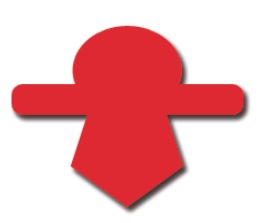 Ahora vamos a crear las figuras:
Ahora vamos a crear las figuras:
En la primera capa nos va a quedar un rectángulo con bordes redondeados. Para esto selecciona la herramienta elipse. Si mantienes presionado te aparecera un menu con las diferentes formas. Escogemos la Herramienta rectángulo redondeado.
En la parte de arriba aparecerá un menú donde aparece el radio, el redondeado del rectangulo. En este ejemplo ingrese 10px.
 En la segunda capa seleccionaremos la herramienta poligono:
En la segunda capa seleccionaremos la herramienta poligono:
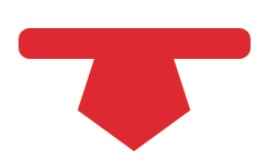 En la tercera capa dibujamos una elipse
En la tercera capa dibujamos una elipse
Acá al parecer las figuras están unidas pero no podremos aplicarle un filtro a toda esta figura ya que esta en capas independientes.
SI intentamos aplicar algún efecto solo podrÃamos seleccionar una capa:
 Para Unir las 3 formas en una capa se puede de 2 maneras:
Para Unir las 3 formas en una capa se puede de 2 maneras:
1.Mediante combinación de capas:
Teniendo la tecla shift presionada vamos seleccionando las capas que deseamos, las capas nos quedaran resaltadas una vez las seleccionamos:
 Ahora en alguna del as 3 capas, damos clic derecho->Combinar capas.
Ahora en alguna del as 3 capas, damos clic derecho->Combinar capas.
2.Mediante filtros inteligentes.
Seleccionamos las 3 capas como en el paso anterior, una vez seleccionada, vamos al menu filtro y seleccionamos filtros inteligentes:
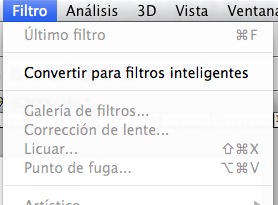 Ahora si tenemos las 3 figuras unificadas, y podemos aplicar el filtro de sombra. Para esto, doble clic en la capa y nos aparece la ventana Estilo de Capa.
Ahora si tenemos las 3 figuras unificadas, y podemos aplicar el filtro de sombra. Para esto, doble clic en la capa y nos aparece la ventana Estilo de Capa.
Marcamos la casilla de sombra paralela, click en OK. En esta ventana pueden jugar con los efectos hay gran cantidad.

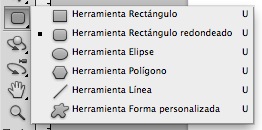
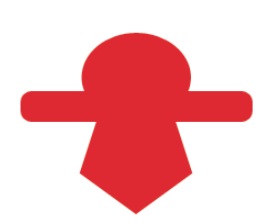

Deja una respuesta